QQ音乐是很多小伙伴在日常生活中都会使用到的听歌软件,不少小伙伴在听歌的时候都会在软件中设置音效,来提升自己的听歌体验,有些小伙伴还不清楚软件该怎么设置3D环绕音,所以
QQ音乐是很多小伙伴在日常生活中都会使用到的听歌软件,不少小伙伴在听歌的时候都会在软件中设置音效,来提升自己的听歌体验,有些小伙伴还不清楚软件该怎么设置3D环绕音,所以今天自由互联小编为大家带来了软件设置3D环绕音的方法,感兴趣的小伙伴一起来看看吧。
方法步骤:1、打开QQ音乐,播放一首歌,点击进去查看歌曲。
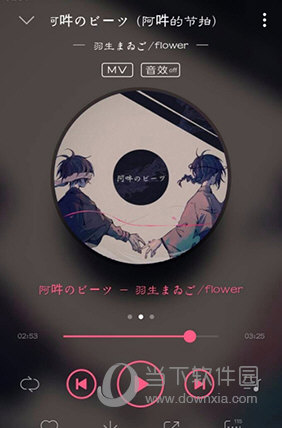
2、可以看到有一个“音效”的选项,点击进去。

3、滑动按钮,开启音效。
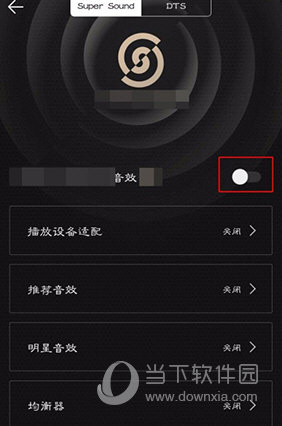
4、点击下方的“推荐音效”。
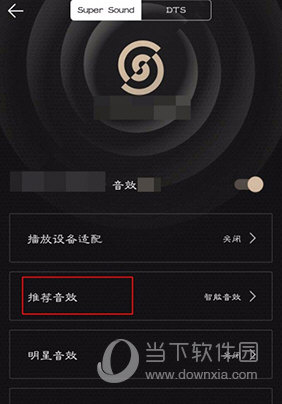
5、在推荐音效里找到“3D人声”。选择好后,就能听到3D效果的音乐了。
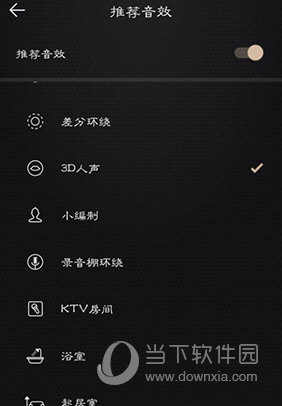
以上就是自由互联小编带来的软件设置3D环绕音方法了,小伙伴们只需要按照文章的步骤进行就可以轻松设置了,希望这篇文章能够帮助到大家。
